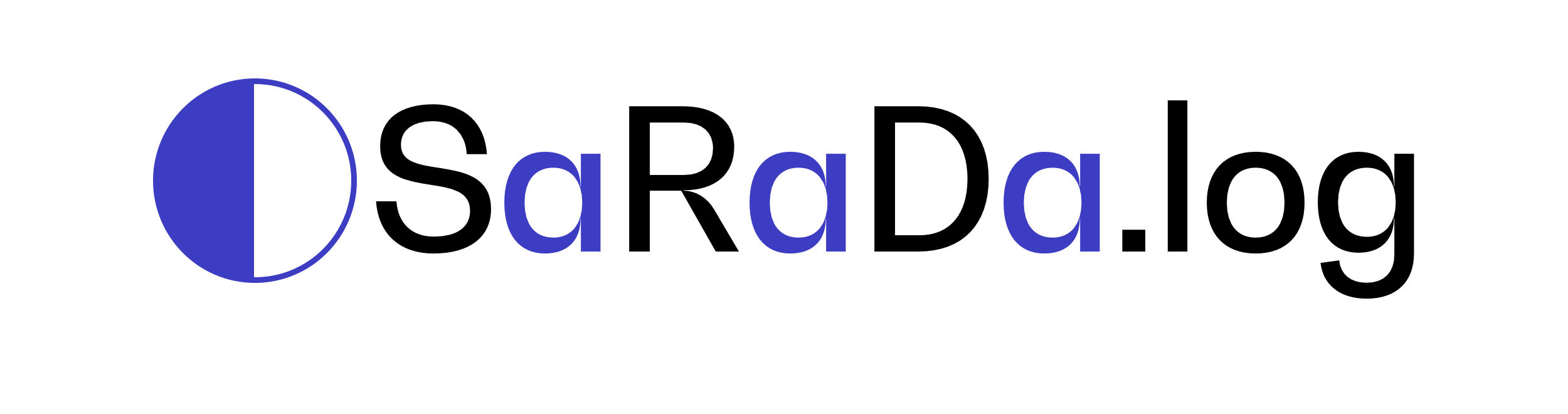・毎日膨大なメールをチェックでも追いつかない。泣きそう。
・ちゃんとタスク管理してるけど疲れる。書き出すのを忘れてしまいます。
こういった悩みに答えます!
✔︎この記事の内容
・gmailの設定方法を知らないは損
・作業効率が上がるgmail設定方法
・設定後の使い方を伝授
この記事を書いてる私は元ファッションデザイナー、現在IT通信会社30代OLです。
Gmailの設定方法を知らないは損
そもそもGmailの使い方って教わらない
メール文は直されてもgmailの使い方って教わらないですよね。教わらなくてもメール送受信は最低出来るからだと思います。送信方法とかググれば出るし。そもそも他人の画面をまじまじ見ることもあまりないのでググるほどGmail設定に関心を持たない。
優秀なコンサルさんの仕事ぶりに疑問を持ったのがきっかけ、、
外資系の大手コンサル会社の方たちと一緒に仕事したことがあります。彼らは数社と業務委託契約をしててアカウントが複数あるのに早いし良く見てる。メールに時間を割いてるようにも見えないのに。というか契約上、物理的にPC開く時間に制限もあるのに、、なんで!!
コンサルさんたちとは個人的に仲良くなったのですが「忙しいのに本当によく見てますよね」って伝えたら「Gmail設定を見直した方がいい」と言われて教えてもらって真似しました。
仕事早い人のマネはどんどんすべき。本来やりたい仕事に時間がさけます!
gmail画面で仕事ぶりは分かる?
重要メール、その他メールを分けるだけで見逃しはかなり減るし早い。私は3画面で左上→重要、左下→その他、右→ウィンドウ。
重要メールがそのまま残タスク。20-25行まで。不要メールはショートカットEですぐアーカイブ。#gmail #仕事— さらだ@元デザイナー夢プログラマー (@sarada_log) August 18, 2021
作業効率があがるGmail設定方法
STEP1 _画面を3分割にする
完成図
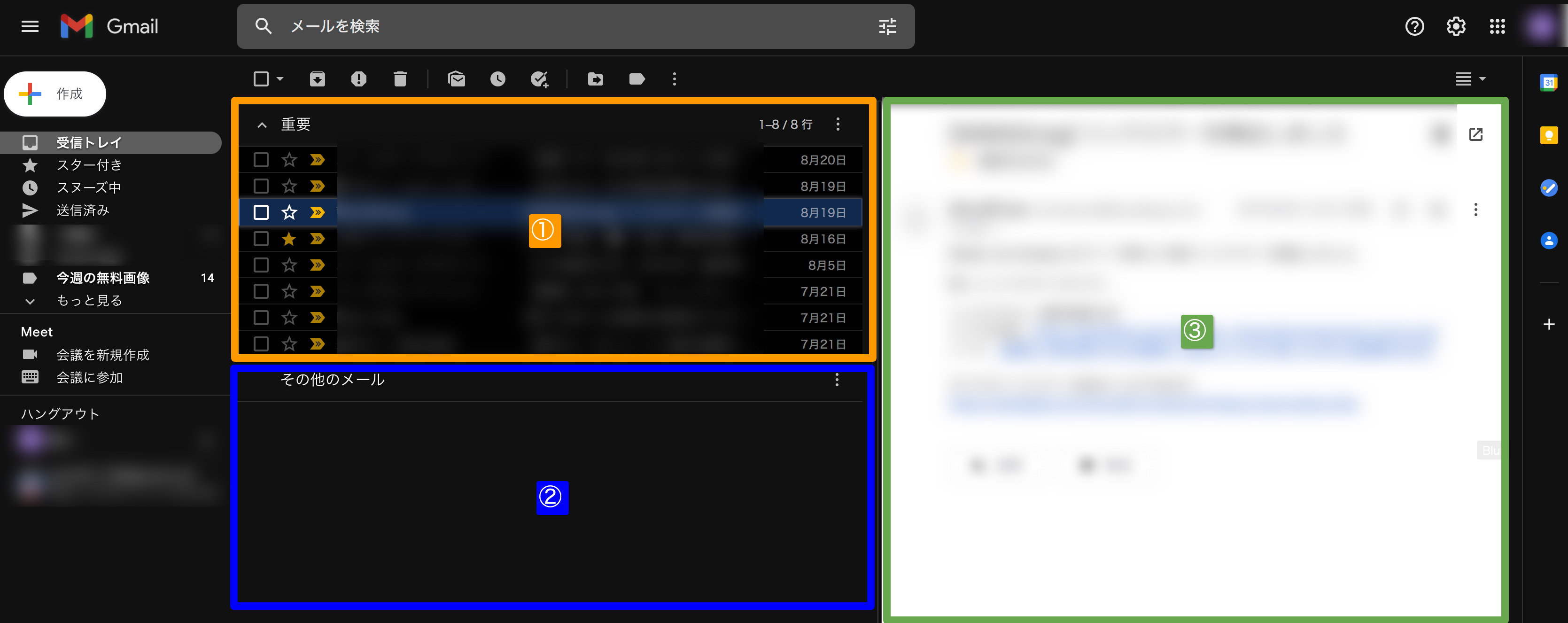
① 左上:重要メール
② 左下:その他メール
③ 右:閲覧ウィンドウ
このブログで背景が黒なのバレましたね(笑) 基本、黒なんです。ケータイもダークモードです。見ずらかったらすみません!上図の完成図を目指して設定をしていきましょう!
● 画面右上の歯車マークを押してください。
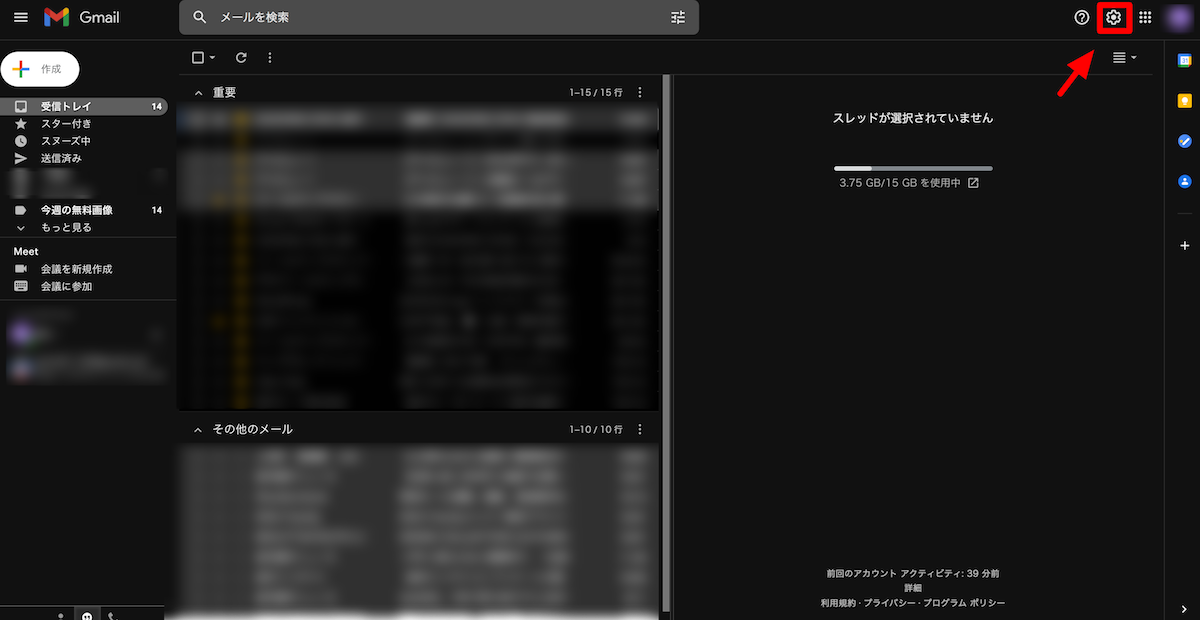
● 下図を参考に受信トレイの設置をします。
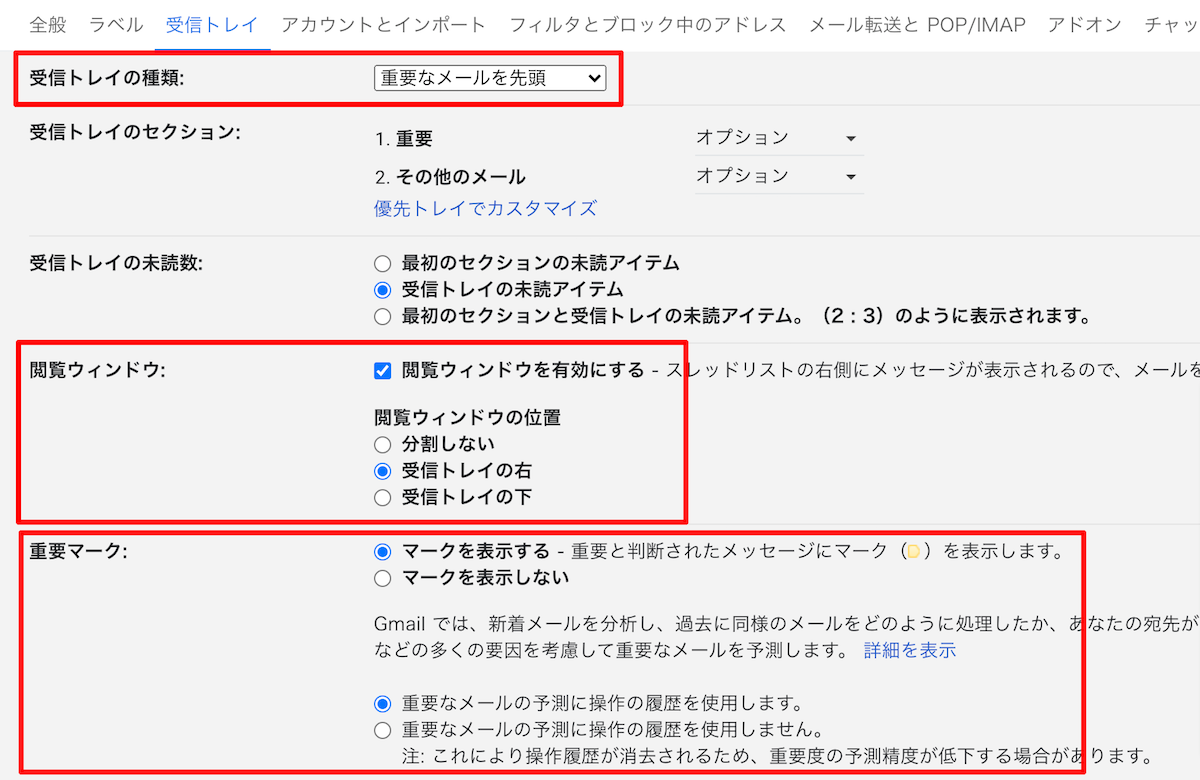
重要マークの補足!)
★マークの横にある矢羽マークが重要マークです。矢羽マークをチェックすると重要メールに移動し、チェックのないものはその他に移動します。
次回以降はチェック履歴から予測して勝手に振り分けるようになります!
STEP2_ショートカットキー有効
●「全般」の中のキーボードショートカットをONにします。
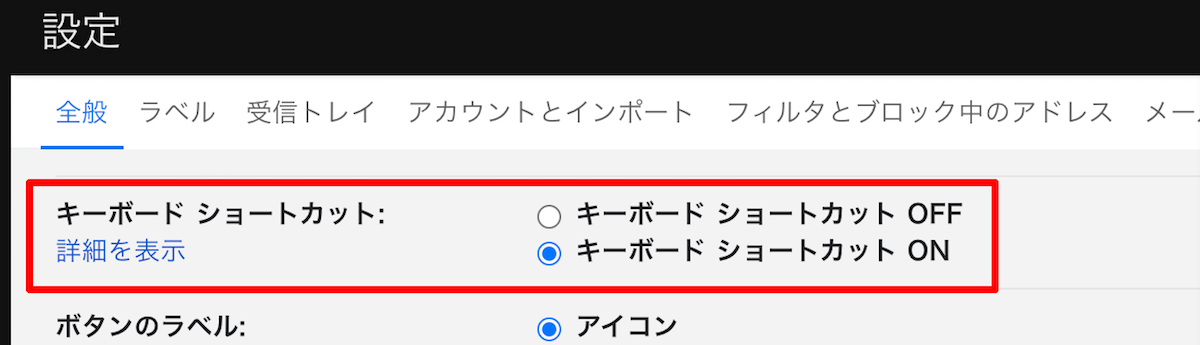
ショートカットEが最強!
ショートカットキーを有効にすると「E」を押しただけでアーカイブになります!件名で不要と判断できるメールは「E」を押してどんどん画面から消していきましょう。いちいちクリックしたり開いたりする必要がないので効率がいいし気持ちいいです。
STEP3_おまけのフィルター設定
事前のメモ準備!
メールアドレス
件名
フィルターを作成すると今後指定したメールだけが入る箱を作れます。なので「よく来る」or「絶対に見逃してはいけないメール」のアドレスか件名をメモしておいてください。
今回は見本で「シャッターストックからの無料画像のお知らせメール」をフィルターをかけたいと思います。
●「フィルターとブロック中のアドレス」で新しいフィルターを押します。
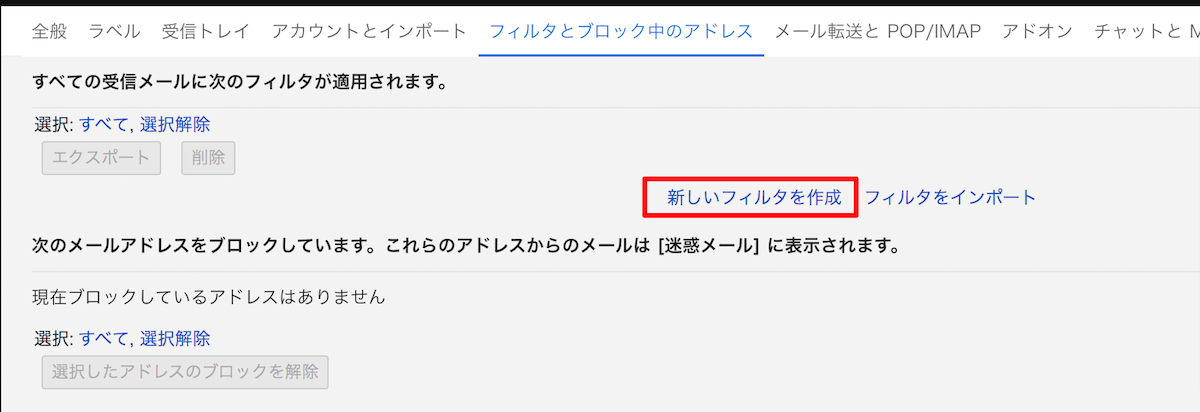
●「メールアドレス」か「件名」を 入力
見本は「メールアドレス」「件名」の両方で指定しています。
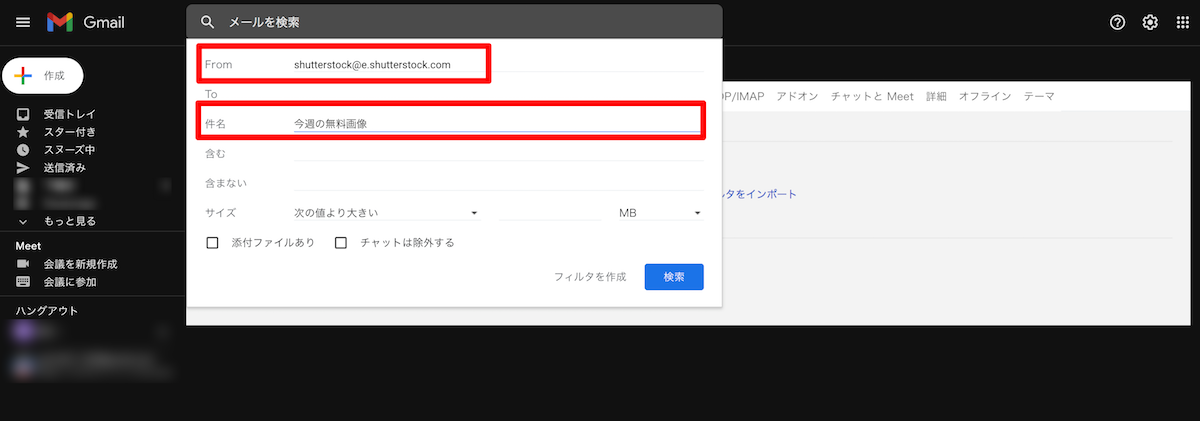
● ラベルを作成。任意のラベルをつけてください。
見本は「今週の無料画像」です。ラベルは左枠の見出しです。
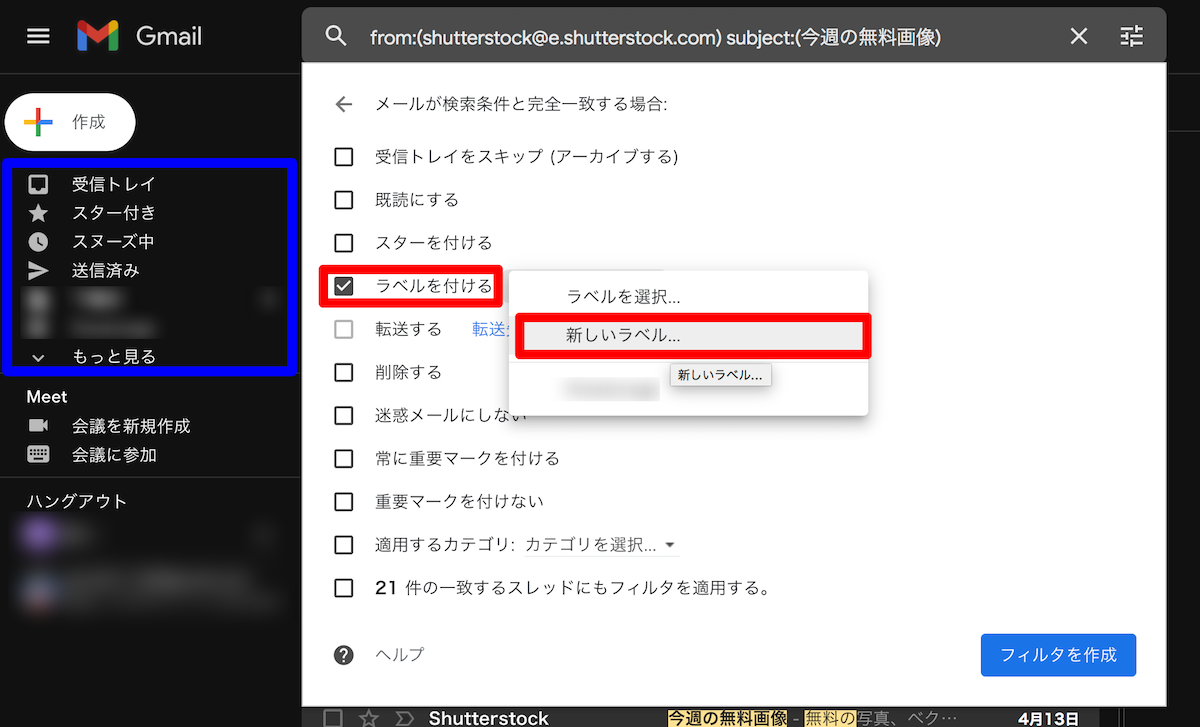
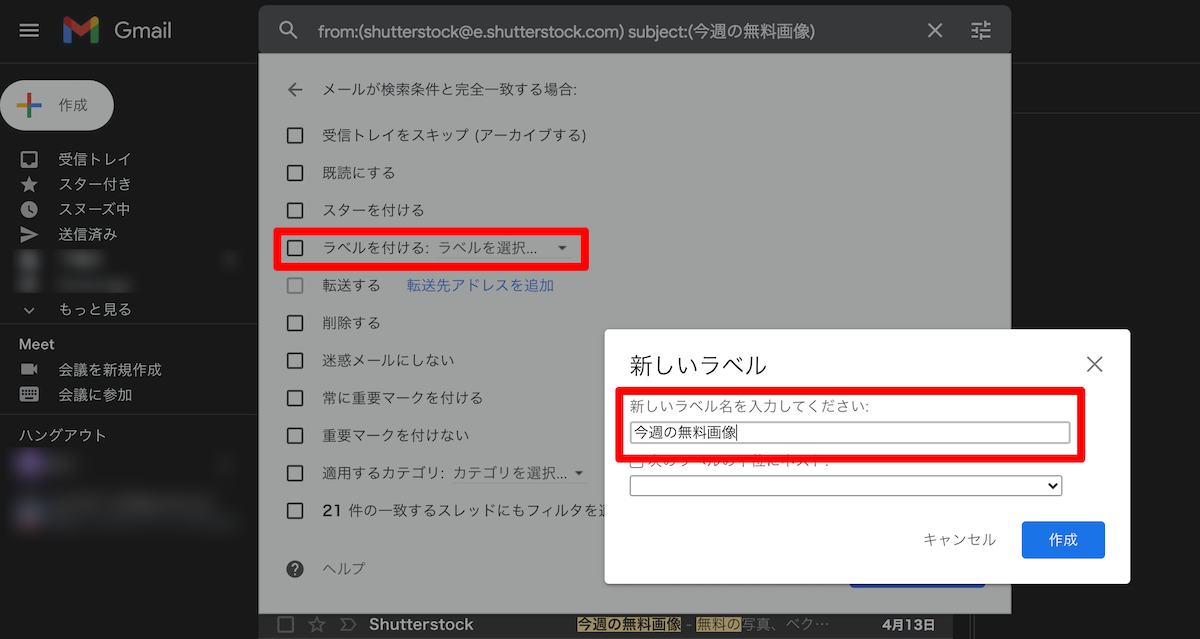
●「ラベルを付ける」と「一致するスレッドにもフィルター」を選択してフィルターを作成します。
一致するスレッドは過去に受信したメールも含めるということです。
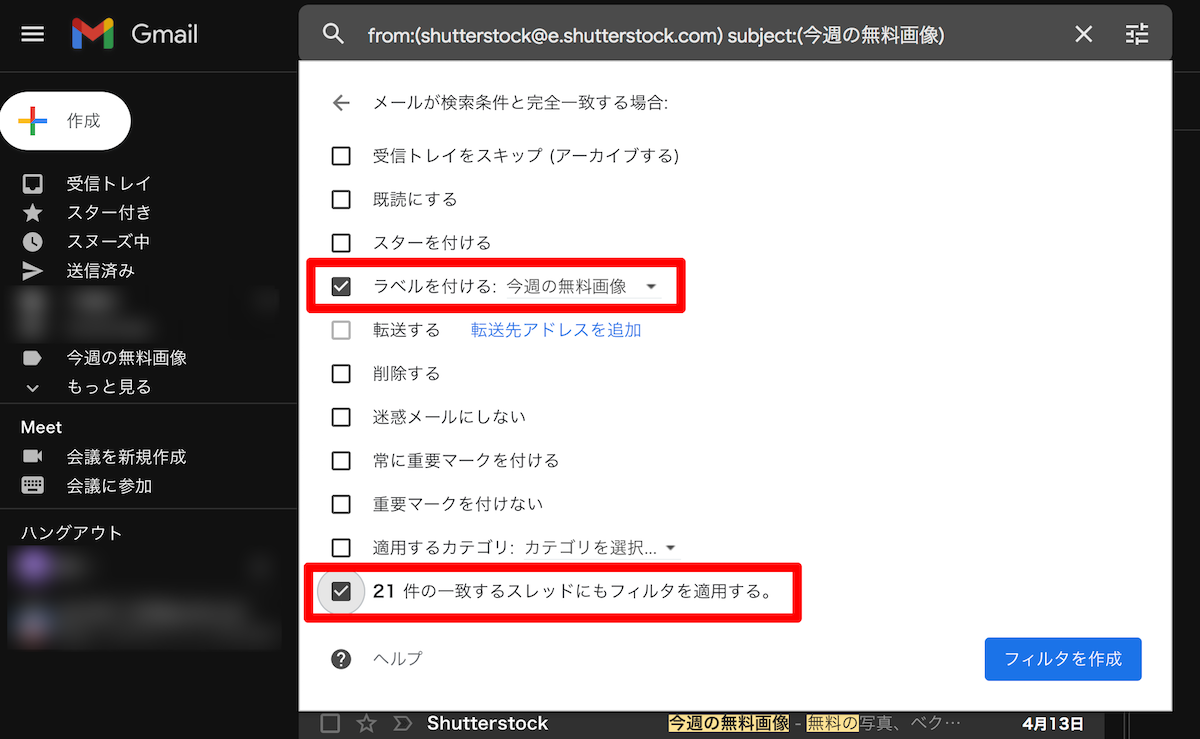
● 完成!
画面左に「今週の無料画像」ラベルができました!しっかり過去メールも入ってます!

設定後の使い方を伝授!
重要なメールはタスク表代わりにする
メールは毎日見るもの。起動時にGmailが立ち上がる設定の会社もあると思もいます。終わってないタスクは重要メールに置いとくんです。メールを開くたびに思い出せるようにします。終わったらはすぐにアーカイブ(E)にしましょう!
25-30行まで!
人は同時に出来ること、覚えていられることに限りがあります。優先的にやるべきタスクは多くても30行まで。後は基本いらない。30行以上はタスクオーバーです。ベストパフォーマンス出来なくなるので調整するべきです。仕事が出来ないわけでなく、効率が悪いです。
上司が気づけていない場合もあるので一度相談した方がいいと思います。もしタスクオーバーを精神論で説得を受けた場合は良い上司ではないです。正直部下に相談される時点であまり見れていないですけどね、、これくらいの仕事みたいな過小評価をする上司も然りです。
タスクって書き出して表で管理したりする人が多いけど、、
タスクって日々増えたり減ったり内容変わったりしていくので追うのって難しくないですか。サボる人や忘れる人もいて管理の管理みたいな本末転倒になる。管理表を見に行くって手間になっていつしか誰も更新しないのが常です。クレームやミスが出た際に2ヶ月間くらいやるて感じですね。対応したってことに意味を見出すだけで、本質な改善ではない。なのでメールでタスク管理はおすすめ!
さいごに
このブログを書いたのは、実は新卒の子がメールになれていなくて見落としがすごく多かったんですね。良い大学出身だし怠惰な子でもないんです。勿体無いな〜って思ってGmail設定を伝授したら見逃しが格段に少なくなりました。その様子を見て良いことはもったいぶらずに共有しようと思ったからです。
新卒の子、メール見逃し多いけど怒るのは違う。仕事の仕方知らないだけ。gmail設定変えてあげただけでほぼ見逃しは無くなった。嫌でも優先順位と未対応すぐ分かるしね。
タスク管理表の管理とかはセンスない。管理者はなんでタスク漏れるか考えてあげるといいよね。#タスク処理 https://t.co/LCnBu4vxR8— さらだ@元デザイナー夢プログラマー (@sarada_log) August 18, 2021
よかったらマネしてみてください〜<3